win7システムを使用すると、使用時間が長くなると、ソフトウェアがどんどん蓄積されていきます。 win7システムにスタートアップ項目が多すぎると、win7の起動速度が遅くなりやすくなります。一部のソフトウェアの自動起動をオフにする方法はありますか?今回はWin7のスタートアップ項目の設定方法をエディターが教えます。
具体的な手順は次のとおりです:
1. [スタート] メニューを開き、検索ボックスに「msconfig」と入力して Enter キーを押します。
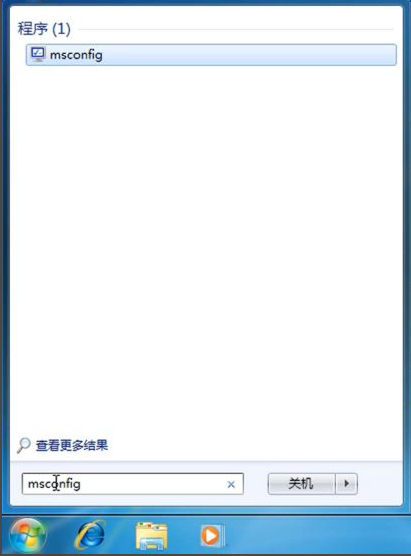
#2. ポップアップ「システム全般」で、「選択的起動」にチェックを入れます。

#3. 上の「開始」をクリックすると、自動開始項目が表示されます。

#4. 必要に応じてアプリケーションを確認またはキャンセルし、再起動して有効にします。

# 以上はwin7のスタートアップ項目の設定方法ですが、困った方はチュートリアルを参照して操作してください。
以上がwin7でスタートアップ項目を設定する方法を教えますの詳細内容です。詳細については、PHP 中国語 Web サイトの他の関連記事を参照してください。